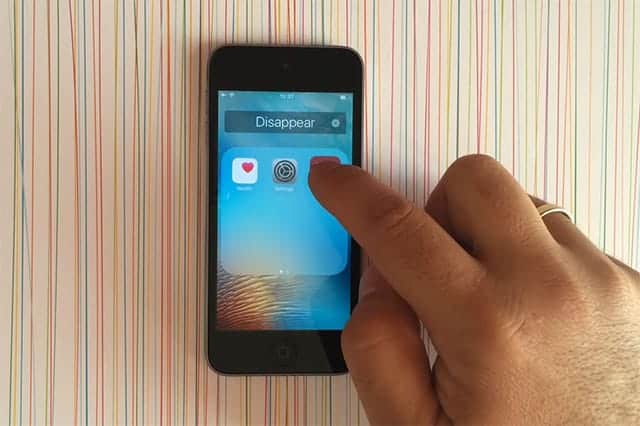
どうしても消せない標準アプリを消す方法、ありました!
※追記:このページの情報は2016年1月のものです。当時はまだアップル純正アプリが消せなかったんです。この記事をリライトしている2024年には他のアプリと同じように普通に消せるようになりました。追記ここまで-----
iPhone(iPadでも可)のアプリを指で長押ししてみてください。アプリがプルプルと震えだしましたか?その状態でアプリを押したまま上下左右に動かしてみてください。好きなところに移動できます。さらには「ー」をタップすればアプリを削除できます。
これは、アプリを整理整頓できるiOSの素晴らしい機能です。(知らなかった方はやってみましょう。)
ところが、この整理整頓機能には納得できない仕様がひとつ。実は、アプリの中には左上に「ー」が表示されないものがあるんです。そいつらは、Apple生え抜きのアプリたち。移動はできるのに削除ができない。使わないのに消すことができない。全く使っていない人にとってはゴミ同然のアプリでした。
ところが、そのアップル標準のアプリを消し去る方法があったんです!
Apple標準アプリを削除する方法
メッセージ、電話、カレンダー、iBooks、ミュージック、App Store、写真、カメラなどなど。
Apple標準のこれらのアプリたち。
これを消す方法がAppleInsiderに動画で紹介されています。
その動画がこちら。
約50秒の映像です。
▼ Super Easy! New Trick! How To Hide Apps On iPhone - iPad , iOS 9 - 9.2 , Any App Hidden In Seconds.
見事に標準アプリである「News」「設置」「ヘルスケア」が消されてます。
具体的な手順はというと...

- 削除したいアプリをひとつのフォルダにまとめる
- 適当なフォルダ名をつける(上記映像では「Disappear(消す)」)
- プルプルの状態のまま消したいアプリをフォルダ内の3ページ目に移動
- そのまま指を押さえたままホームボタンを押す
- アプリケーションが左上に飛んでいって消える
これで、これまで消せなかったApple標準アプリを消すことができます。ちなみに、消えたアプリはどうなるのかというと、iPhoneを再起動すればフォルダ内に復活します。抜本的な方法ではないですが、どうしても標準アプリを消したいって方はお試しください。
また、今後のiOSのアップデートによっては使えなくなる場合もあります。
誤って削除したアプリを戻す方法
上記内容はiOS9の内容です。2024年のiOS17では普通にアップル標準アプリが消せるようになりました。削除する際に「アプリを削除」するのか「ホーム画面から取り除く」のか選択ができるので、お好みの方法で削除ができます。
使わなくなったアプリを消せるので便利になりましたが、一方で間違えて消してしまったというパターンも出てくるようになりました。
誤って削除したアプリの復元方法はいくつかあります。以下にまとめておきますので、お試しください。
- ホーム画面の一番右にある「アプリライブラリ」で検索して、アプリがあった場合は長押しして「ホーム画面に追加」で戻す
- App Storeで探して再インストールする
- 上記1と2で探しても見つからない場合はiPhoneを初期化する
iPhone便利な使い方の記事をもっと読む
 iPhoneでホームページ(webページ)を簡単にPDFに保存(変換)する方法
iPhoneでホームページ(webページ)を簡単にPDFに保存(変換)する方法 iPhone15からの「上限80%」とは?スマホのバッテリー寿命を延ばす秘訣
iPhone15からの「上限80%」とは?スマホのバッテリー寿命を延ばす秘訣 iPhoneの機内モードをオンにして充電→急速充電モードに!|iPhone Tips
iPhoneの機内モードをオンにして充電→急速充電モードに!|iPhone Tips ページのトップへ...そして、一番下へ...。キーボードやタップで簡単に移動する方法
ページのトップへ...そして、一番下へ...。キーボードやタップで簡単に移動する方法 かなり使える!iPhoneのカメラでフラッシュを常にオンする方法
かなり使える!iPhoneのカメラでフラッシュを常にオンする方法 iPhoneで緊急電話をかける方法!パスコード不要で他人のiPhoneも使えます
iPhoneで緊急電話をかける方法!パスコード不要で他人のiPhoneも使えます iPhoneのSafariとGoogle ChromeでPC版Webサイトを確認する方法
iPhoneのSafariとGoogle ChromeでPC版Webサイトを確認する方法 FaceTimeの通話料金はいくら?無料?対応端末は?などまとめ
FaceTimeの通話料金はいくら?無料?対応端末は?などまとめ- →「iPhone便利な使い方」の記事一覧へ
記事についてのご感想・ご質問、受付中!
分かりやすい記事になるように努めてますが、「こういうことを知りたかった」「ここについてもうちょっと詳しく教えて」など、当記事について質問や知りたいことがあれば以下のツイートボタンからお気軽にお送りください。自動的に記事URLが入りますのでそのまま質問内容を最上部に記入してください。できるだけ早く返信させていただきます(質問が多い場合はお時間をいただくことがあります)。
ご質問は無料。質問はもちろん、「役に立った!」「面白かった!」など、お褒めの言葉だともっとうれしいです!
記事を少しでもより良いものにするためにご協力をお願いいたします。
このブログ「スーログ」を購読する
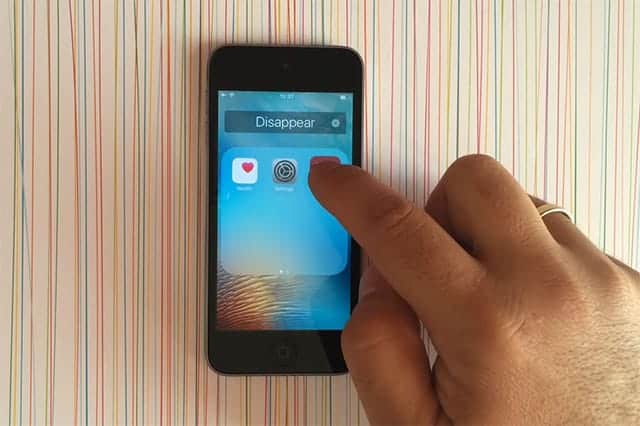
「いいね!」しよう。
● 最新記事をRSSで配信中です。feedlyへの登録はこちらから。
● twitterでの情報発信、YouTubeで動画レビューも公開してます。チャンネル登録もよろしく!
